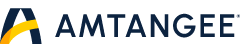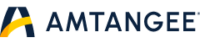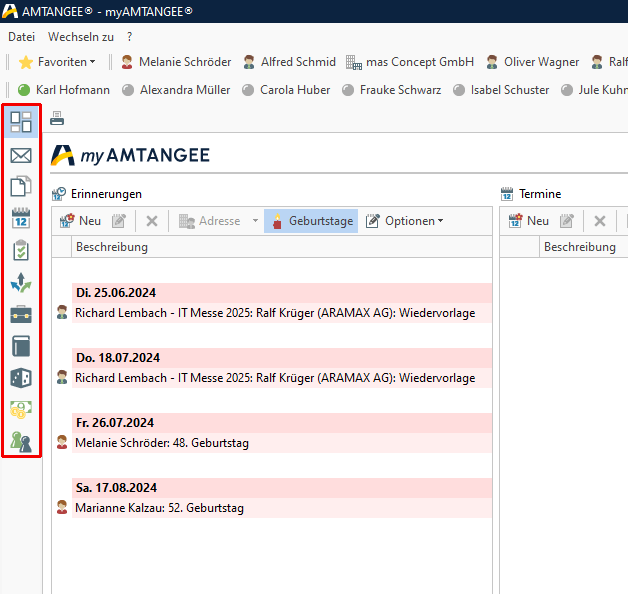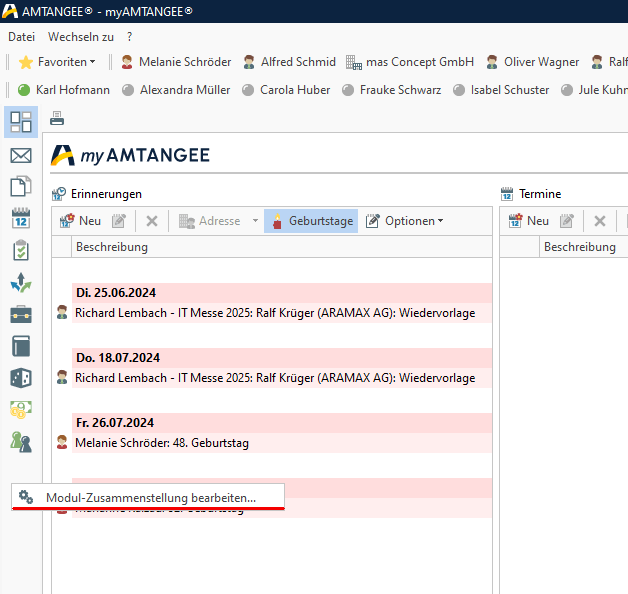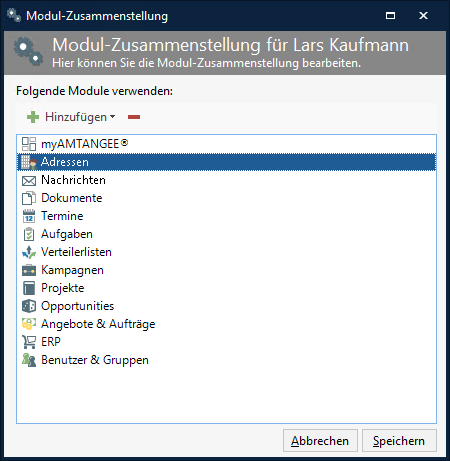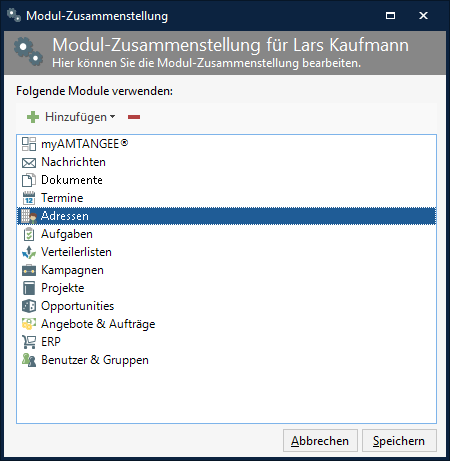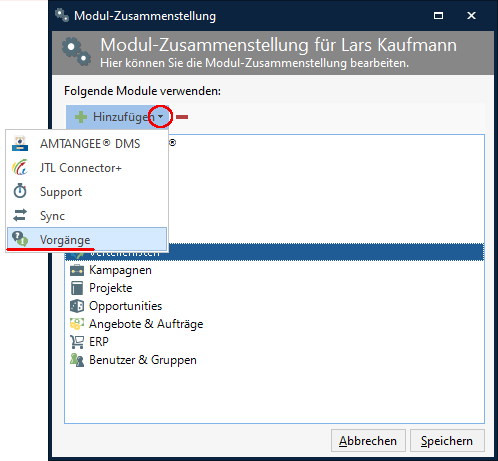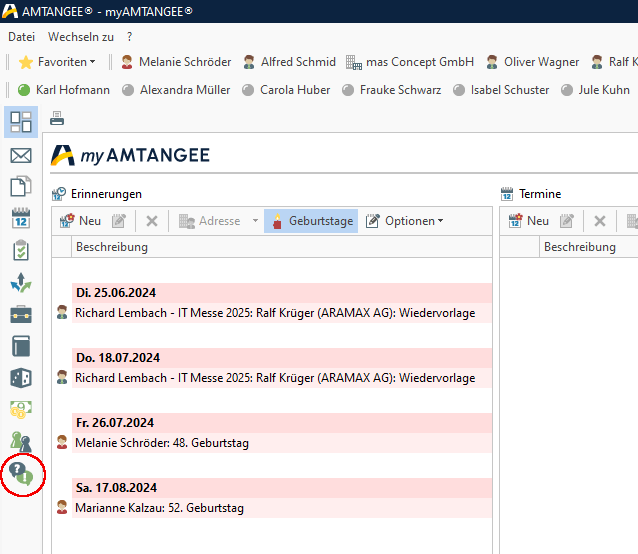Die Modulleiste am linken Fensterrand enthält alle verwendbaren Module in Ihrem AMTANGEE: myAMTANGEE, Adressen, Nachrichten, Termine und so weiter. Diese Module können Sie bequem nach Ihren Wünschen anordnen. Sie können ebenso einfach ein neues Modul hinzufügen, oder ein angezeigtes Modul entfernen. Schauen wir uns an, wie das gemacht wird.
1. Kontextmenü aufrufen
Mit einem Rechtsklick auf die Modulleiste rufen Sie das Menü auf: Modul-Zusammenstellung bearbeiten.
Per Mausklick gelangen Sie in das Bearbeitungsfenster, Ihre Modul-Zusammenstellung:
Das Fenster zeigt alle verwendbaren Module an. Mit + oder – fügen Sie dieser Liste neue Module hinzu oder entfernen ein Modul aus Ihrer Liste.
2. Module anordnen / verschieben
Unser Beispielnutzer Lars Kaufmann hat in der Liste das Modul Adressen markiert. Dieses Modul kann er nun per Drag-and-Drop mit gedrückter Maustaste in der Liste verschieben. Beispielsweise etwas weiter hinunter:
Das Modul Adressen hat Lars Kaufmann nun in der Liste unter dem Modul Termine angeordnet.
3. Module hinzufügen
Um Module hinzuzufügen nutzen Sie am einfachsten das Dropdown-Menü neben dem + (rote Kreismarkierung).
Das Dropdown-Menü zeigt alle verfügbaren Module an, die noch nicht in der Modulleiste stehen. In unserem Beispiel möchte Lars Kaufmann das Ticketmodul Vorgänge nutzen und dafür in seine Modulleiste einfügen. Mit einem Mausklick auf Vorgänge fügt Lars Kaufmann das Modul zu seiner Modulleiste hinzu.
Das Ticketmodul Vorgänge erscheint nun in seiner Modulleiste. AMTANGEE ordnet jedes neu hinzugefügte Modul unten in der Modulleiste ein. Sie können Ihre Module jederzeit neu anordnen, wie beschrieben.
4. Module entfernen
Um ein Modul zu entfernen, öffnen Sie die Modul-Zusammenstellung über das Kontextmenü Modul-Zusammenstellung bearbeiten. Wenn Sie nun eines der angezeigten Module anklicken, um es zu markieren, können Sie es über – aus Ihrer Modul-Zusammenstellung entfernen.
Wichtig: Entfernen Sie ein Modul, so wird dieses Modul nicht aus Ihrer Installation entfernt. Sie entfernen das betreffende Modul lediglich aus Ihrem Arbeitsbereich und können es über das Menü jederzeit wieder hinzufügen.